A SIM-kártya feloldása iPhone 7(Plus)/6s(Plus)/6(Plus)/5s/5c/4 készüléken
Próbált más hálózati szolgáltatók SIM-kártyáit elérni iPhone-ján? Hozzáférhetetlenek voltak? Eleged van a szörnyű hálózati kapcsolatodból, de tehetetlennek érzi magát, hogy bármit is tegyen ez ellen? Ha igen, akkor biztos azon tűnődik, hogyan lehet feloldani a SIM-kártyát az iPhone készüléken.
A helyzet az, hogy amikor iPhone-t vásárol, vagy a legtöbb telefont, az általában egyetlen szolgáltatóhoz van zárva. Ez megakadályozza, hogy szolgáltatót váltson. Ha Ön olyan személy, aki folyamatosan külföldre utazik, akkor különösen fontos tudnia, hogyan oldja fel a SIM-kártyát az iPhone-on, mivel óriási barangolási költségeket takaríthat meg egyszerűen előre fizetett helyi SIM-kártyák beszerzésével. Tehát itt van, így kell feloldani a SIM-kártyát iPhone-on.
Nézze meg többet, ha rendelkezik iPhone-jával rossz ESN or rossz IMEI.
- 1. rész: A SIM-kártya feloldása az iPhone-on online
- 2. rész: Az iPhone SIM-kártyájának feloldása az iPhoneIMEI.net segítségével
- 3. rész: Hogyan lehet be- vagy kikapcsolni a SIM PIN kódot?
- 4. rész: Az iPhone gyári feloldása az iTunes segítségével
1. rész: A SIM-kártya feloldása az iPhone-on online
Mielőtt elmondanám, hogyan lehet feloldani a SIM-kártyát az iPhone készüléken, hadd szóljak egy általános aggályra, amellyel az emberek foglalkoznak.
Legális az iPhone szolgáltatók feloldása?
Igen, 2013-tól a fogyasztói választások feloldásáról és a vezeték nélküli versenyről szóló törvény értelmében a szolgáltatók jogilag kötelesek átmenni az iPhone-szolgáltatók feloldására irányuló kérelmeken. Ennek ellenére továbbra is fenntartják a jogot arra, hogy a szerződési feltételeik alapján elutasítsák a kérelmeket.
A SIM-kártya feloldása az iPhone 7 Plus készüléken online a DoctorSIM feloldó szolgáltatással:
Tegyük fel, hogy a kényelem kedvéért iPhone 7 Plus-t használ. A DoctorSIM feloldási szolgáltatás egy nagyszerű online szolgáltatás, amely segítségével véglegesen feloldhatja az iPhone 7 Plus zárolását anélkül, hogy a garancia lejárna. Tehát olvassa el, hogy megtudja, hogyan oldhatja fel a SIM-kártyát az iPhone 7 Plus készüléken.
Lépés 1: Válassza az Apple lehetőséget.
A márkanevek és logók listájából válassza ki azt, amelyik az iPhone-jára vonatkozik, azaz az Apple-t.
Lépés 2: Válassza az iPhone 7 Plust.
Kapni fog egy kérőlapot, amely megkérdezi az Ön országát, hálózati szolgáltatóját és telefon modelljét. Ez utóbbihoz válassza az iPhone 7 Plust.
Lépés 3: IMEI kód.
Az IMEI-kód lekéréséhez nyomja meg a #06# gombot iPhone 7 Plus billentyűzetén. Írja be az első 15 számjegyet, majd az e-mail címet.
Lépés 4: Oldja fel az iPhone 7 Plus feloldását!
Végül a garantált 48 órás időszakon belül kap egy e-mailt, amely tartalmazza a feloldó kódot. Írja be a telefonjába az iPhone 7 Plus feloldásához.
Ezzel a 4 rövid és egyszerű lépéssel most már tudja, hogyan oldja fel az iPhone 7 Plus zárolását, és végre szolgáltatót válthat!
2. rész: Az iPhone feloldása az iPhoneIMEI.net segítségével
iPhoneIMEI.net egy másik online SIM-feloldó szolgáltatás az iPhone számára. Segíthet az iPhone 7, iPhone 6, iPhone 5 feloldásában feloldó kód nélkül. Az iPhone feloldása az iPhoneIMEI.NET segítségével 100%-ban legális és végleges.

On iPhoneIMEI.net hivatalos webhelyen, csak válassza ki az iPhone-modelljét és azt a hálózati szolgáltatót, amelyhez iphone-ja zárolva van, és egy másik oldalra irányítja. Miután követte az oldalon található utasításokat a megrendelés befejezéséhez, az iPhone IMEI elküldi iPhone IMEI-jét a szolgáltatónak, és engedélyezi az eszközt az Apple adatbázisból. Általában 1-5 napig tart. Miután feloldotta, e-mailben értesítést fog kapni.
3. rész: Hogyan lehet be- vagy kikapcsolni a SIM PIN kódot?
Miért zárja le a SIM-kártyát PIN-kóddal?
Az emberek általában PIN-kóddal zárják a SIM-kártyát, hogy senki más ne használja azt mobil adatátvitelre vagy nem kívánt hívások kezdeményezésére. Minden alkalommal, amikor telefonját kikapcsolja vagy eltávolítja a SIM-kártyát, a SIM aktiválásához meg kell adnia a PIN-kódot. Semmilyen körülmények között ne próbálja „kitalálni” a PIN-kódot, mert ez a PIN-kód végleges zárolásához vezethet.
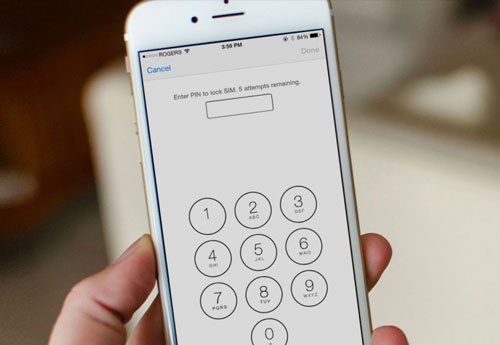
Hogyan lehet be- és kikapcsolni a SIM PIN kódot?
Lépés 1: Lépjen a SIM PIN-kódhoz.
Az iPhone készüléken ezt a Beállítások > Telefon > SIM PIN-kód menüpontban teheti meg. Az iPad készüléken ezt a Beállítások > Mobiladatok > SIM PIN-kód menüpontban teheti meg.
Lépés 2: BE KI.
Kapcsolja be vagy ki a SIM-kártya PIN-kódját, amikor Önnek kényelmes.
Lépés 3: Írja be a SIM PIN-kódot.
Amikor a rendszer kéri, írja be a SIM PIN-kódot. Ha azonban még nem állított be ilyet, használja a szolgáltató alapértelmezett SIM PIN-kódját. Megtalálhatja a dokumentumokat vagy a webhelyet átnézve. Semmilyen körülmények között ne próbálja kitalálni. Ha nem találja a SIM PIN-kódot, forduljon a szolgáltatóhoz.
Lépés 4: Kész.
Végül egyszerűen nyomja meg a „Kész” gombot!
4. rész: Az iPhone gyári feloldása az iTunes segítségével
Tegyük fel, hogy követte az összes előző lépést, és feloldotta iPhone 7 Plus készülékének zárolását, de még mindig nem tud hozzáférni egy másik SIM-kártyához. Ebben az esetben még nem kell izgulnia. Ez elég gyakori jelenség, néha a feloldáshoz csak egy kis lökést kell tenni az aktiváláshoz. És ez a kis bökkenő gyakran az iTunes formájában jelenik meg. Tehát itt van az iPhone 7 Plus feloldása az iTunes használatával.
Az iPhone 7 Plus feloldása az iTunes segítségével:
Lépés 1: Kapcsolat.
Csatlakoztassa iPhone 7 Plus készülékét a számítógépen lévő iTuneshoz egy kábelen keresztül.

Lépés 2: iPhone biztonsági mentés.
1. Csatlakozzon a WiFi-hez iPhone 7 Plus készülékén.
2. Válassza a Beállítások > iCloud menüpontot.
3. Érintse meg a „Biztonsági mentés most” elemet az oldal alján.


Lépés 3: Törli.
Az iPhone 7 Plus összes adatának törléséhez lépjen a Beállítások > Általános > Visszaállítás > Összes tartalom törlése menüpontba.

Lépés 4: Visszaállítás.
1. Az iTunes alkalmazásban most válassza ki a „Beállítás új iPhoneként” lehetőséget.
2. Állítsa vissza az iCloudban mentett összes adatát.
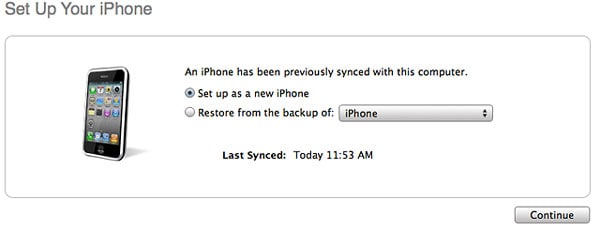
Lépés 5: Kinyit.
1. Kattintson a Folytatás gombra, és aktiválja az eszközt az iTunes alkalmazásban.
2. Ha az eszköz nem észlelhető, egyszerűen húzza ki, majd csatlakoztassa újra.
3. Az eszköz csatlakoztatása után egy „Gratulálunk” üzenet jelenik meg az iTunes-on, amely arról tájékoztat, hogy az eszközt sikeresen feloldották! Azonban még ha nem is érkezik meg az üzenet, akkor is fel van oldva, és egy új szolgáltató SIM-kártyájával ellenőrizheti.
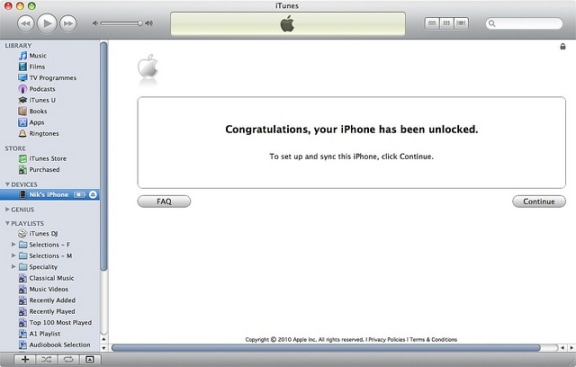
Így most már tudja, hogyan oldja fel az iPhone SIM-kártyáját a DoctorSIM – SIM-feloldó szolgáltatás online eszközzel, és azt is, hogyan erősítheti meg a feloldást az iTuneson keresztül. Most fel van hatalmazva arra, hogy végre lemondjon szolgáltatójáról, és vegyen egy újat, ha akar. Tehát a celluláris szabadság csak néhány kattintásnyira van, mire vársz?
Legfrissebb cikkek